ブログの更新PING送信の設定方法
| categoty:ブログの作り方 | Posted by: | 更新日:2021年6月5日 公開日:2016年9月27日 |
ブログを作り、記事をいくつか書くことが出来たら、次に、更新PING(ピング)送信の設定を行いましょう。
更新PING(ピング)送信とは、ブログの記事を追加や記事の更新した情報をお知らせする機能のことです。
更新PING送信の内容や仕組みについては、こちらのページをご覧ください。
このページでは、更新PINGの設定方法をライブドアブログとWordpressブログの二つを例に紹介しています。
Livedoor(ライブドア)ブログの更新PINGの設定方法
ライブドアブログの更新PINGの設定は、次の手順で行います。
ブログ設定画面を開く
まずは、IDとパスワードで、ライブドアブログのブログにログインします。
左側メニューにある「ブログ設定」をクリックして、ブログ設定画面を開きます。
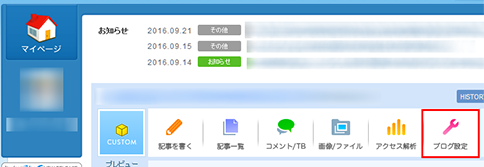
投稿設定画面を開く
表示されたブログ設定画面から、「投稿設定」のアイコンをクリックして、投稿設定画面を開きます。
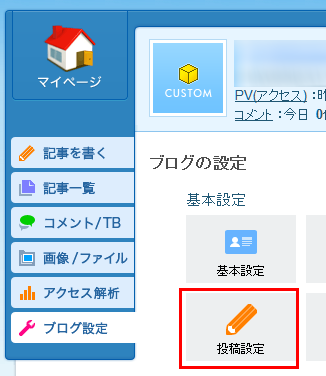
更新PING欄へ更新PINGを登録する
表示された投稿設定画面を下にスクロールして、更新PINGという項目を表示させます。
更新PINGの欄に、設定したいPINGサーバーのアドレスを入力します。
入力が終わったら、設定ボタンをクリックすると、更新PING送信の設定は終了です。
設定した後に、新しく書いた記事から設定されたPINGサーバーに記事が追加された情報が送信されます。
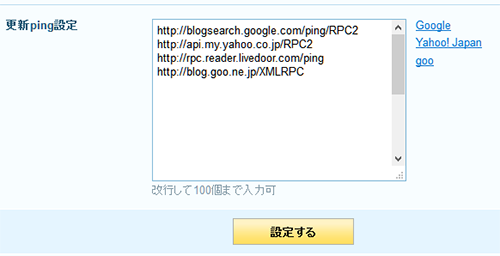
WordPressの更新PINGの設定方法
WordPressでの更新PINGの設定は、次の手順で行います。
管理画面から設定メニューを選択する
WordPressの管理画面の左側にあるメニューから設定をクリックして設定メニュー画面を開きます。
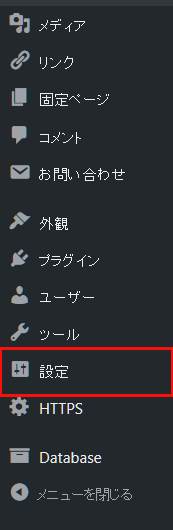
設定画面の投稿設定画面を開く
設定画面のメニューから、投稿設定をクリックして投稿設定画面を開きます。
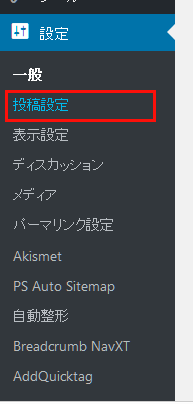
投稿設定画面の更新情報サービスへ更新PINGを登録する
開いた投稿設定画面を下にスクロールすると、更新情報サービスという項目がありますので、そこに、設定したいPINGサーバーのアドレスを登録します。
入力を終えたら保存ボタンをクリックします。
これで、設定した後に、新しく書いた記事から設定されたPINGサーバーに記事が追加された情報が送信されます。
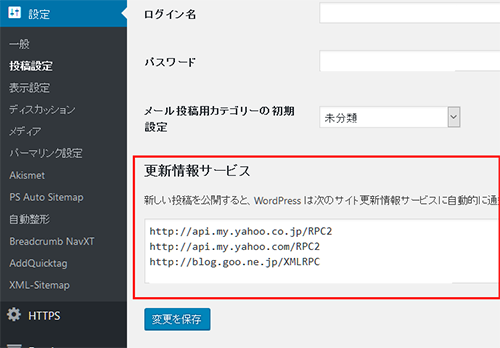
登録するPingサーバーのアドレス
更新PINGの設定方法については、理解したけど、実際に、更新PINGの項目に登録するPINGサーバーのアドレスが、分からないとどうしようもないですよね。
2016年9月時点で、ココアが設定している更新PINGサーバーのアドレスをご紹介しておきますね。。
必要な人は、コピーして、貼り付けて設定してみてください。
- 2016年9月23日現在で、更新PINGを受け付けてくれているサーバーです
- http://api.my.yahoo.co.jp/RPC2
- http://api.my.yahoo.com/RPC2
- http://blog.goo.ne.jp/XMLRPC
- http://blogsearch.google.co.jp/ping/RPC2
- http://blogsearch.google.com/ping/RPC2
- http://ping.blogranking.net/
- http://ping.cocolog-nifty.com/xmlrpc
- http://ping.exblog.jp/xmlrpc
- http://ping.feedburner.com
- http://ping.freeblogranking.com/xmlrpc/
- http://ping.rss.drecom.jp/
- http://ranking.kuruten.jp/ping
- http://rpc.blogrolling.com/pinger/
- http://rpc.pingomatic.com/
- http://rpc.weblogs.com/RPC2
- http://taichistereo.net/xmlrpc/
- http://www.bloglines.com/ping
- http://ping.bloggers.jp/rpc/
- http://ping.fc2.com
尚、更新PINGサーバーは、いつの間にか突然にサーバーが無効になることもありますので、2・3か月に1度くらいは、無効になっている更新PINGサーバーが無いか確認しておきましょう。


 はてなブックマークに追加
はてなブックマークに追加
おはようございます。
ひとつずつ丁寧に解説され、わかりやすいですね。
参考にさせて頂きます。応援していきますね。
トシカズさん
訪問&コメントありがとうございます。
私がブログでアフィリエイトを始めた時に、
難しい言葉や知らない言葉で分からないことが多かったので、
少しも簡単にわかりやすいようにと思って書いています。
そういってもらえるととっても嬉しいです。
お暇の時に、また訪問してくださいね。
ココアさん。
ブログランキングからきました。en。と申します。
私は8月からチャレンジ中です。
ブログ作成にも取り組みたいと思っていたため、興味をひかれ、凄く
参考になりました。
パソコンスキルがないため、
どうしたものかと…悩んでました。
これからも投稿楽しみにしています。
応援しています♪
ありがとうございました。
enさん
訪問&コメントありがとうございます。
凄く参考になりました。なんてコメントされると照れますね。
これからもなるべく簡単な言葉でブログとアフィリエイトの事について、
記事を書いていこうと思っていますので、お暇の時にまた訪問してもらえるとうれしいです。
こんにちは、ぶちです。
ココアさんは画像を使い、わかりやすく説明されているので
参考にする時に助かります。
私は、画像を入れるのがイマイチ苦手ですが
なれなくちゃいけませんね!
ぶちさん
また訪問してきてくれてありがとうございます。
ブログを作るのって、どうしても初めての言葉が多くなってしまいすよね。
それに、言葉だけだと、今一つ分からないことも、画像を見てもらうと
あ、そういうことって感じで分かることもありますからと思って、時々、画像を入れるように心がけしています。
画像も慣れれば、なんとなくできるようになりますよ。
また、お暇の時に見に来てくれるとうれしいです。
こんばんは、プラナです。
ブログは持っていますが、あまりわかっていないので
とても役に立ちます。
ありがとうございます。
seesaaに更新pingはないのでしょうか?
プラナさん
訪問&コメントありがとうございます。
Seesaaブログにも更新Pingの設定はできますよ。
ブログ設定にPingを設定する項目があります。
設定する項目名が、更新PINGではなく、「更新した時に通知したいサイト」と表示されている項目です。
こちらの記事をご覧ください。
また、お暇の時に、見に来てくれるとうれしいです。
ありがとうございます(*´∀`*)
さっそくやってみます!
またお邪魔させて頂きますね。
こんにちは、アニーと申します。
詳しく解説されていてわかりやすいです。
参考にさせていただきますね。
アニーさん 訪問&コメントありがとうございます。
そんなに詳しくないですよ。私が分からなかったことや疑問に思ったことを
思いついた時に書いていますので、読まれた人には?のこともいっぱいあると思います。
時間がある時にまた見に来ていただけるとうれしいです。